笔记本Windows10系统开启共享无线网络WIFI的方法
时间:2019-03-12 16:38:32来源:装机助理重装系统www.zhuangjizhuli.com作者:由管理员整理分享
绝大部分手机和笔记本电脑都支持无线WiFi网络的连接,当然,前提下是需要有无线网卡设备才支持该功能的使用,就可以在笔记本电脑上创建虚拟WiFi热点,这样就可以实现手机或平板电脑等设备连接免费WiFi网络,但是最近却有操作Windows10系统用户,却不知道该如何创建网络共享功能呢?对此下面小编就来介绍一下开启电脑热点功能的方法吧。
1、首先,在系统开始菜单中鼠标右击,并在命令提示符(管理员)(A)选项上,右击以管理员身份运行cmd命令提示符;
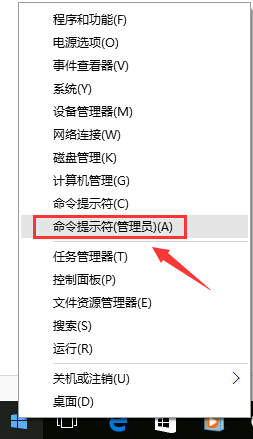
2、然后,在打开命令提示符窗口,输入:netsh wlan set hostednetwork mode=allow ssid=JayFan key=12345678按回车键来执行命令(建议用户使用Ctrl+C和Ctrl+V来复制粘贴命令,在操作系统中支持复制粘贴操作);
关于命令解释一下:
ssid:该命令后面所显示的是无线热点的名称
key:该命令后面所显示的是无线热点的密码
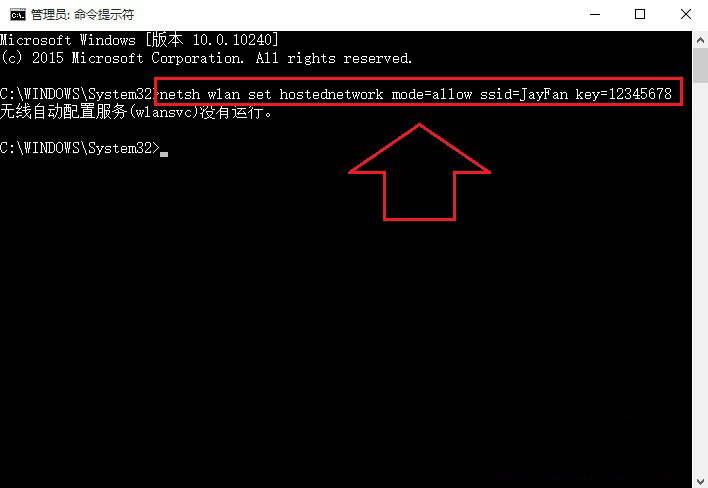
3、在命令执行片刻后,并通过控制面板打开网络和Internet在网络和共享中心下,打开更改适配器设置界面,在网络连接界面中出现Microsoft Virtual WIFI Miniport Adapter名称为无线网卡;
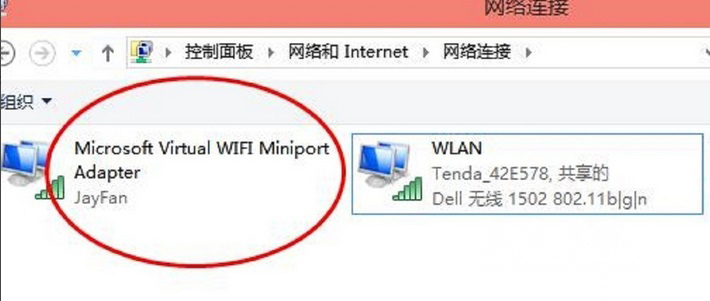
4、接下来,在网络和共享中心,找到已正常连接Internet的网络,点击它,在属性中,选择共享,勾选其中的允许其他网络用户通过此计算机的Internet连接来连接,并且家庭网络连接选择虚拟wifi Microsoft Virtual WIFI Miniport Adapter,再单击确定;
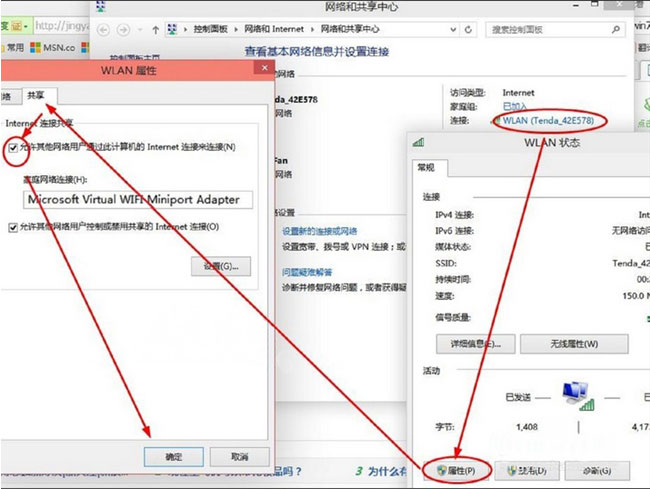
5、在等待一定时间后,再次打开命令提示符窗口并输入:netsh wlan start hostednetwork,最后再按回车键即可(如果显示显示开启成功就是搜索使用共享的无线网络)。
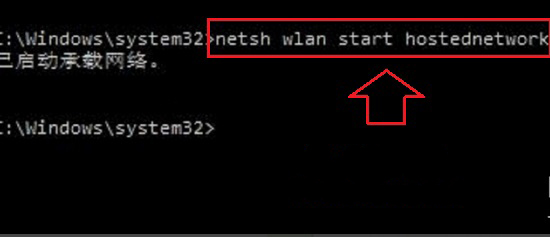
以上就是有关于电脑开启无线网络共享的功能就介绍到这了,该功能需要借助命令的操作才能实现共享,当然也可以使用一些网络共享工具,就可以使用手机和平板电脑等设备搜索使用无线网络,有所需求的用户不妨按照教程去解决试试哟。
1、首先,在系统开始菜单中鼠标右击,并在命令提示符(管理员)(A)选项上,右击以管理员身份运行cmd命令提示符;
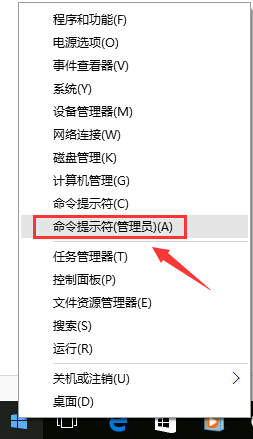
2、然后,在打开命令提示符窗口,输入:netsh wlan set hostednetwork mode=allow ssid=JayFan key=12345678按回车键来执行命令(建议用户使用Ctrl+C和Ctrl+V来复制粘贴命令,在操作系统中支持复制粘贴操作);
关于命令解释一下:
ssid:该命令后面所显示的是无线热点的名称
key:该命令后面所显示的是无线热点的密码
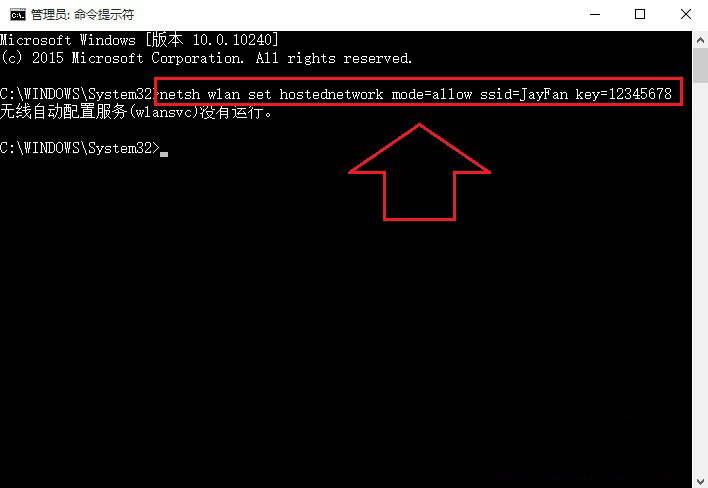
3、在命令执行片刻后,并通过控制面板打开网络和Internet在网络和共享中心下,打开更改适配器设置界面,在网络连接界面中出现Microsoft Virtual WIFI Miniport Adapter名称为无线网卡;
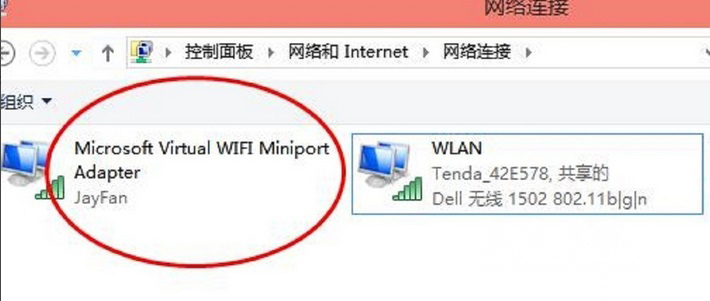
4、接下来,在网络和共享中心,找到已正常连接Internet的网络,点击它,在属性中,选择共享,勾选其中的允许其他网络用户通过此计算机的Internet连接来连接,并且家庭网络连接选择虚拟wifi Microsoft Virtual WIFI Miniport Adapter,再单击确定;
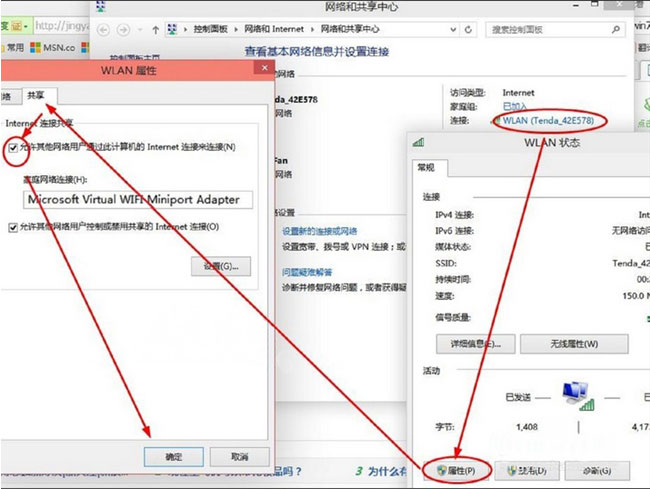
5、在等待一定时间后,再次打开命令提示符窗口并输入:netsh wlan start hostednetwork,最后再按回车键即可(如果显示显示开启成功就是搜索使用共享的无线网络)。
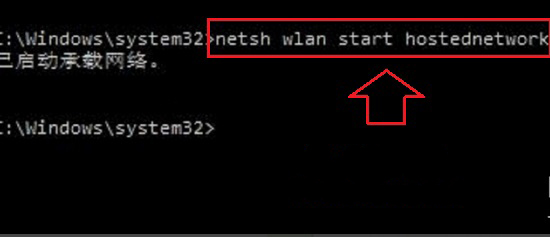
以上就是有关于电脑开启无线网络共享的功能就介绍到这了,该功能需要借助命令的操作才能实现共享,当然也可以使用一些网络共享工具,就可以使用手机和平板电脑等设备搜索使用无线网络,有所需求的用户不妨按照教程去解决试试哟。
分享到:
